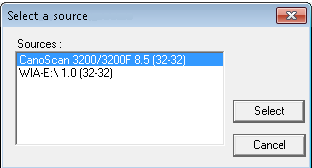The commands in this submenu vary somewhat, depending upon your system, since GIMP makes calls to system functions.
When you copy a selection, it goes into the clipboard. Use → → or press Shift+Ctrl+V to create a new image from the content in the clipboard.
This command has the same action as the Paste as New Image command.
Die Taste Druck nimmt den Bildschirm auf und kopiert den Inhalt in die Zwischenablage. Das entspricht der Option »Ein Foto des gesamten Bildschirms machen« im Dialogfenster Bildschirmfoto. Die Tastenkombination Alt+Druck nimmt das aktive Fenster inklusive Fensterrahmen auf und kopiert es in die Zwischenablage.
Abbildung 16.4. The „Screenshot“ dialog
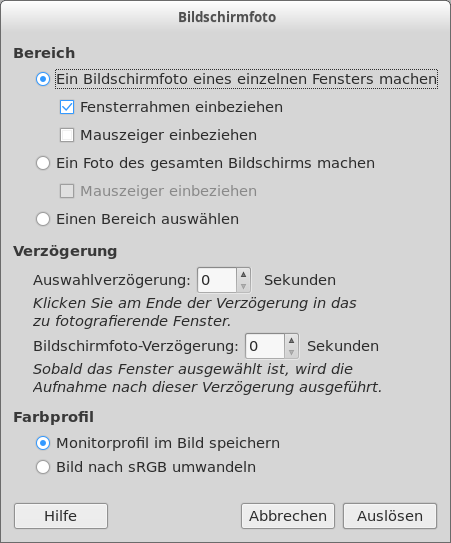
The Windows version of the Screenshot Dialog, without the Selection delay setting.
![[Anmerkung]](images/note.png)
|
Anmerkung |
|---|---|
|
The Screenshot dialog may look different depending on your operating system. For example, on a Linux system which implements the XDG portal specification, the screenshot dialog provided by your operating system may get opened instead of GIMP's built-in dialog described in this section. |
The command opens a dialog with the following options:
- Shoot area
-
- Ein Bildschirmfoto eines einzelnen Fensters machen
-
The mouse pointer becomes a cross. Click in the image window you want to capture. A new image is created.
- Ein Foto des gesamten Bildschirms machen
-
Das ist nützlich, wenn Sie ein Auswahlmenü aufnehmen wollen. Dabei wird eine Verzögerung benötigt, so dass Sie Zeit zum Öffnen des Menüs haben.
- Einen Bereich auswählen
-
The mouse pointer becomes a cross. Click and drag to create a rectangular selection in the image window. This selection will be opened as a new image. Its size is adapted to the selection size. Note: this setting is not available on Windows.
- Contents
-
- Include window decoration
-
If the Include window decoration option is unchecked, the title bar and the frame around the image will be removed.
- Include mouse pointer
-
Falls Mauszeiger einbeziehen aktiviert ist, wird der Mauszeiger ebenfalls aufgenommen, und zwar in einer separaten Ebene, so dass Sie ihn später an eine andere Stelle verschieben können.
- Verzögerung
-
- Selection delay (not available on Windows)
-
The seconds to let pass until you select the shoot area.
- Screenshot delay
-
Nach der angegeben Verzögerung wird entweder der gesamte Bildschirm aufgenommen oder, bei der Aufnahme eines einzelnen Fensters, der Mauszeiger wird zu einem Kreuz.
- Color Profile
-
Select whether to Tag image with monitor profile or to Convert image with sRGB to GIMP's built-in sRGB color space. See Abschnitt 6.8, „„Color Management“ Submenu“ for more information.
![[Anmerkung]](images/note.png)
Anmerkung Due to a software bug, GIMP may assign an incorrect color profile to screenshots.
Dieser Eintrag ist im Windows-Betriebssystem vorhanden, wenn die TWAIN-Schnittstelle verwendet wird. Die angeschlossenen Eingabegeräte erscheinen im Dialog. Unter Linux müssen Sie das XSane-Plugin installieren, was dann im Menü → → → erscheint.
Die verschiedenen Geräte zur Bildaufnahme sind zu unterschiedlich, um hier beschrieben werden zu können. Glücklicherweise ist ihre Benutzung in der Regel sehr einfach und intuitiv. Im obigen Beispiel (unter Windows 7) können Sie einen Scanner aufrufen oder ein Bild von der Speicherkarte einer Kamera laden.